
NộI Dung
- Tổng hiệu suất
- Các tính năng tôi yêu thích trên iOS 7
- Các tính năng của iOS 7 mà tôi ghét
- Phán quyết cuối cùng
iOS 7 đã ra mắt được một tuần và chúng tôi đã xem xét kỹ lưỡng phiên bản mới để xem nó hoạt động tốt như thế nào trên iPhone 4s hai năm tuổi. Bạn có thể đã đọc qua những ấn tượng ban đầu của chúng tôi về iOS 7 chạy trên iPhone 4s và điều đó sẽ cung cấp cho bạn một ý tưởng hay về cách nó chạy trên thiết bị cũ hơn.
Tuy nhiên, chúng tôi ở đây với những ấn tượng cuối cùng của chúng tôi và chúng tôi sẽ cho bạn biết những điều bạn cần biết trước khi cập nhật iPhone 4s của mình lên iOS 7, nếu bạn chưa làm như vậy (chúng tôi biết bạn cảm thấy thế nào). Việc cài đặt phần mềm mới trên phần cứng cũ luôn là một chủ đề khó giải quyết, nhưng đây là suy nghĩ của chúng tôi về iOS 7 chạy trên iPhone 4s hai năm tuổi của Apple.

Tổng hiệu suất
Sau khi chơi với iOS 7 trên iPhone 4s của tôi trong hơn một tuần, tôi thực sự ngạc nhiên về hiệu quả hoạt động của nó. Tôi không nhận thấy bất kỳ độ trễ hoặc giật hình nào khi điều hướng các menu khác nhau hoặc mở và đóng ứng dụng. Về cơ bản, cảm giác giống như trải nghiệm trên iPhone 5s mới của tôi, nhưng không có thêm 176 pixel theo chiều dọc, vì vậy tôi chỉ có bốn hàng ứng dụng thay vì năm hàng.
Điều quan trọng duy nhất còn lại của iOS 7 với iPhone 4s là hỗ trợ AirDrop. Với những chiếc iPhone mới hơn, iOS 7 cho phép bạn sử dụng AirDrop để gửi tệp đến những chiếc iPhone khác chạy iOS 7. Nó tương tự như ứng dụng Bump, nhưng bây giờ nó có sẵn trong iOS 7. Tôi muốn nói rằng đây là một điều đáng tiếc khi không có tính năng như vậy trên iPhone 4s, nhưng AirDrop trên iPhone chưa đặc biệt phổ biến, vì vậy chủ sở hữu iPhone 4s không nên cảm thấy như họ đang bỏ lỡ.
Một thứ được bao gồm trong iPhone 4s phiên bản iOS 7 là bộ lọc máy ảnh. Nhiều biểu đồ so sánh về các tính năng của iOS 7 trên một số thiết bị iDevices nhất định đã xuất hiện trên internet và nhiều người trong số họ nói rằng iPhone 4s không có bộ lọc máy ảnh, nhưng thực sự thì có. Mở ứng dụng Máy ảnh, bạn sẽ thấy ba vòng tròn ở góc dưới bên phải. Nhấn vào đó sẽ hiển thị các bộ lọc khác nhau mà bạn có thể áp dụng trong thời gian thực cho ảnh và video của mình.
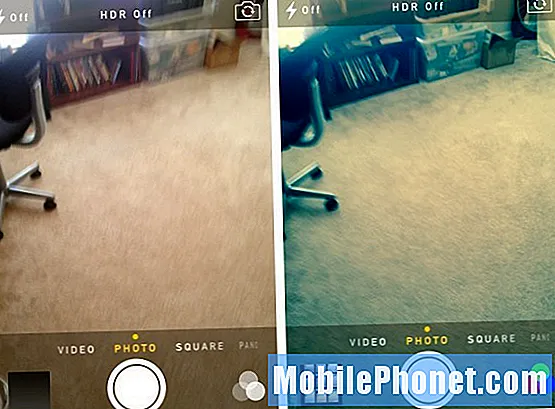
Tuổi thọ pin
Tôi không nhận thấy bất kỳ thay đổi đáng kể nào về thời lượng pin với iPhone 4s chạy iOS 7. Tôi vẫn đang sạc pin như cũ và ngay cả khi sử dụng các ứng dụng tốn nhiều pin cũng không làm cạn kiệt pin nhanh hơn trước. Trò chuyện FaceTime tiêu hao pin từ 90% đến 71%, nhưng nó không tiêu hao nhiều hơn mức sẽ có trên iOS 6.
Tôi không phải là người sử dụng nhiều nhưng tôi thường sạc điện thoại khoảng 36 giờ một lần. Lịch thời gian này thực sự không thay đổi gì kể từ khi cập nhật lên iOS 7, vì vậy nếu bạn lo lắng về việc thời lượng pin bị ảnh hưởng, đừng lo lắng về điều đó.
Lỗi
Tôi đã nghe bất kỳ người dùng iPhone 4s nào kể về một lỗi gây ra độ trễ khủng khiếp khi gõ bàn phím trong iOS 7. Việc nhập khá nhiều loại văn bản, email, tin nhắn, v.v. gây ra độ trễ cực kỳ lớn đối với nhiều người dùng . Tuy nhiên, có cách khắc phục dễ dàng, mặc dù nó có vẻ khá tạm thời, vì nó liên quan đến việc tắt một tính năng mà bạn có nhiều khả năng sử dụng. Nếu bạn tắt Tài liệu & Dữ liệu trong cài đặt iCloud, bàn phím sẽ hoạt động bình thường.
Chúng tôi cũng đã nhận được phản hồi từ người dùng rằng các biểu tượng ứng dụng sẽ xuất hiện một cách khó hiểu trên màn hình chính sau khi cập nhật và tìm kiếm tiêu điểm không hoạt động bình thường, nhưng nhiều báo cáo đã trích dẫn rằng chỉ khởi động lại điện thoại đơn giản cũng có thể thực hiện được thủ thuật này.
Tuy nhiên, những lỗi này sẽ không khiến bạn sợ hãi và nếu bạn thậm chí không sử dụng iCloud (như tôi), thì vấn đề độ trễ bàn phím thậm chí sẽ không thành vấn đề.
Các tính năng tôi yêu thích trên iOS 7
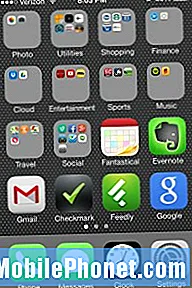 Giao diện mới
Giao diện mới
Giao diện người dùng được thiết kế lại, làm phẳng của iOS 7 đã nhận được nhiều kết quả trái chiều từ người dùng, nhưng các thiết kế lại thường nhận rất nhiều lời chỉ trích. Cá nhân tôi thực sự thích giao diện mới.Lúc đầu, khá ngạc nhiên, với các gradient kỳ lạ và sự lộn xộn của màu sắc khắp nơi, nhưng sau khi điều hướng xung quanh hệ điều hành một thời gian, tôi nhanh chóng nhận ra rằng nó thực sự hoạt động và nó mang lại cho iOS một điều rất cần thiết tăng cường trong bộ phận ngoại hình, đặc biệt là vì giao diện người dùng không thay đổi mạnh kể từ lần đầu tiên ra mắt vào năm 2007.
Trung tâm điều khiển
Tôi thích iDevices đã jailbreak vì tất cả các tính năng thú vị mà bạn có thể cài đặt. Tuy nhiên, Control Center về cơ bản loại bỏ sự cần thiết của SBSettings, một trong những ứng dụng Jailbreak phổ biến nhất hiện nay. Trung tâm điều khiển cung cấp một bảng điều khiển dễ sử dụng với các loại nút bật / tắt cho các tùy chọn kết nối, độ sáng, phát lại nhạc và phím tắt cho một số ứng dụng có sẵn của Apple, bao gồm cả phím tắt đèn pin.
Khay đa nhiệm
Khay đa nhiệm mới trong iOS 7 cũng loại bỏ sự cần thiết của một tinh chỉnh bẻ khóa khác có tên là Auxo. Khay đa nhiệm mới cung cấp cho bạn khả năng vuốt qua thẻ xem trước của các ứng dụng đang mở và đóng chúng chỉ bằng một thao tác vuốt lên - nhanh hơn nhiều so với cách của các phiên bản iOS cũ. Nó cũng trực quan hơn, nghĩa là nó sử dụng nhiều sức mạnh xử lý hơn. Tuy nhiên, iPhone 4s xử lý khay đa nhiệm mới một cách tuyệt vời.
Cải tiến Siri
Cùng với iOS 7, Siri đã nhận được một sự thay đổi tốt đẹp. Cô ấy nhận ra nhiều lệnh hơn trong khoảng thời gian này và giờ đây cô ấy có thể lấy thông tin từ nhiều nguồn hơn, bao gồm Wikipedia và Twitter, có nghĩa là cô ấy có thể hiển thị các tweet từ người dùng mà bạn chỉ định. Giao diện Siri cũng có một giao diện mới, mang lại cảm giác hiện đại hơn rất nhiều lần này khiến tôi thực sự muốn sử dụng nó. Tôi thường không sử dụng Siri nhiều, nhưng giao diện mới và các lệnh được thêm vào có thể chỉ là sự thúc đẩy tôi cần để bắt đầu sử dụng nó nhiều hơn.
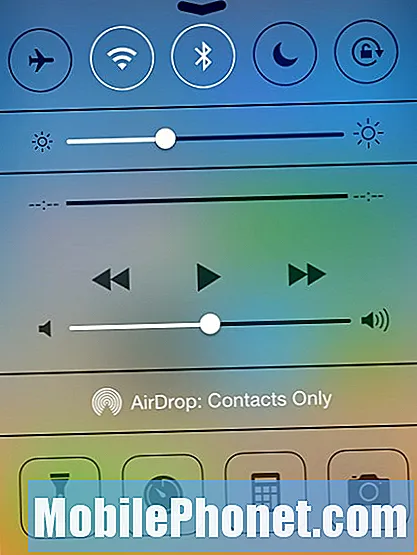
Trung tâm điều khiển mới, có thể truy cập bằng cách vuốt lên từ cuối màn hình.
Các tính năng của iOS 7 mà tôi ghét
Trung tâm thông báo mới
Đây là điều tôi ước không thay đổi trong iOS 7, nhưng nó chắc chắn sẽ xảy ra. Trung tâm thông báo của iOS đã nhận được một thiết kế lại lớn, cung cấp cho bạn các chế độ xem khác nhau mà bạn có thể thay đổi giữa các chế độ này và khả năng thực hiện các cảnh báo ngay từ màn hình khóa. Điều đó nghe có vẻ khá tốt, phải không? Chà, họ đã loại bỏ tiện ích thời tiết và thay thế nó bằng các cảnh báo thời tiết dựa trên văn bản thậm chí không cung cấp cho bạn nhiệt độ hiện tại.
Hơn nữa, trung tâm thông báo mới có thể quá nhiều đối với một số người dùng. Nhiều người trong chúng ta không cần “Tóm tắt ngày hôm nay” hoặc “Tóm tắt Tommorow”. May mắn thay, bạn có thể tắt tất cả những điều đó trong cài đặt, nhưng chúng tôi vẫn bỏ lỡ tiện ích thời tiết.
Trung tâm điều khiển
"Gì? Tôi tưởng bạn thích Control Center? " Tôi có, nhưng nó thiếu một thứ cực kỳ quan trọng: khả năng tùy chỉnh. Bạn không thể thay đổi bất kỳ nút chuyển hoặc phím tắt nào trong Trung tâm điều khiển, điều này thật khó chịu khi thấy nó không bao gồm nút chuyển đổi dữ liệu di động. Và nếu bạn không bao giờ sử dụng ứng dụng máy tính hoặc bộ đếm thời gian, không có cách nào để chuyển chúng sang một thứ hữu ích hơn; chúng chỉ đơn giản là chiếm không gian. Tôi hy vọng có một tinh chỉnh bẻ khóa để khắc phục điều này, nhưng chúng tôi vẫn chưa biết về bản bẻ khóa iOS 7 cho iPhone mới hơn.
Phán quyết cuối cùng
Nói một cách đơn giản, iOS 7 chạy trên iPhone 4s hoàn toàn ổn và tôi đã rất ngạc nhiên về hiệu suất của nó trên chiếc điện thoại hai năm tuổi. Bạn có nên nâng cấp lên nó không? Cứ liều thử đi! Giao diện mới sẽ mang lại sức sống mới cho một phần cứng cũ và nó cũng sẽ không mang lại nhiều trục trặc, vì vậy đôi bên cùng có lợi.
Tuy nhiên, nếu bạn đã bẻ khóa trên iOS 6 và hài lòng với vị trí của mình, thì tôi khuyên bạn nên đợi cho đến khi iOS 7 có bản bẻ khóa. Chúng tôi không chắc chắn chính xác khi nào thì điều đó sẽ xảy ra, nhưng nếu mất nhiều thời gian như quá trình bẻ khóa iOS 6, thì chúng tôi sẽ đợi ít nhất là đến tháng 2 năm 2014.

